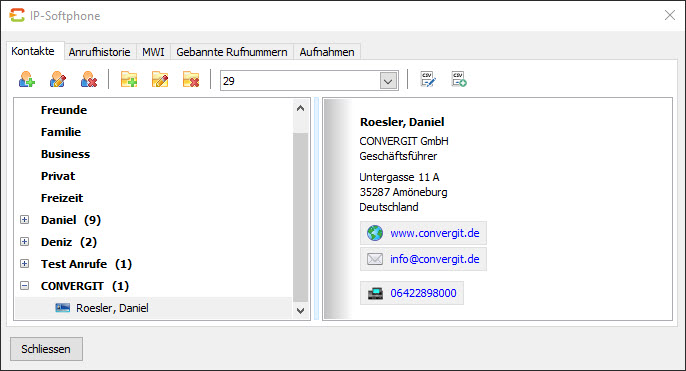
symbolen
 Contact toevoegen. Voegt een contact toe aan de geselecteerde groep.
Contact toevoegen. Voegt een contact toe aan de geselecteerde groep.
 Bewerk contact. Opent het geselecteerde contact, u kunt het nu bewerken. Dubbelklikken met de muis bereikt ook dezelfde.-taak
Bewerk contact. Opent het geselecteerde contact, u kunt het nu bewerken. Dubbelklikken met de muis bereikt ook dezelfde.-taak
 Verwijder contact. Verwijdert het geselecteerde contact.
Verwijder contact. Verwijdert het geselecteerde contact.
 Nieuwe groep toevoegen. Er wordt een nieuwe groep toegevoegd. Groepen worden altijd hieronder toegevoegd.
Nieuwe groep toevoegen. Er wordt een nieuwe groep toegevoegd. Groepen worden altijd hieronder toegevoegd.
 Bewerk groep. De gemarkeerde groep kan worden bewerkt / hernoemd.
Bewerk groep. De gemarkeerde groep kan worden bewerkt / hernoemd.
 Groep verwijderen. De hele groep wordt verwijderd. LET OP alle aanwezige contacten worden ook verwijderd.
Groep verwijderen. De hele groep wordt verwijderd. LET OP alle aanwezige contacten worden ook verwijderd.
 Selecteer de gewenste SIP-proxy waarmee de opgeslagen contacten moeten worden gebeld.
Selecteer de gewenste SIP-proxy waarmee de opgeslagen contacten moeten worden gebeld.
 Export CSV. Het geselecteerde contact wordt geëxporteerd als een CSV-bestand.
Export CSV. Het geselecteerde contact wordt geëxporteerd als een CSV-bestand.
 Import CSV. U kunt contacten importeren als CSV-bestanden.
Import CSV. U kunt contacten importeren als CSV-bestanden.
CSV-beheerder
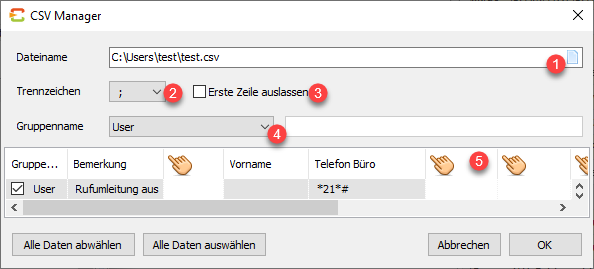
| nummer | functie |
|---|---|
| 1 | bestandsnaam Pad naar het te importeren bestand |
| 2 | scheidingsteken Specificatie van het scheidingsteken dat de individuele waarden scheidt in het importbestand. |
| 3 | Eerste regel overslaan De eerste regel bevat meestal alleen de kolomaanduiding en mag over het algemeen niet worden geïmporteerd. |
| 4 | groepsnaam Specificatie van de groep waarin de gegevens moeten worden geïmporteerd. |
| 5 | kolomkop Toewijzing van de gegevenskolom van het importbestand aan een contactwaarde . |
Pas nadat de kolommen zijn toegewezen, wordt de knop “OK” vrijgegeven voor het importproces.
Aanwezigheid in contacten
Om de aanwezigheidsfunctie te kunnen gebruiken, moet het contact worden aangemaakt en voorbereid.
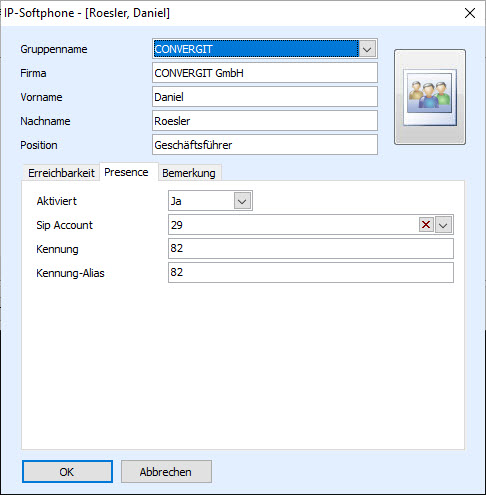

De eerste stap is het activeren van Aanwezigheid voor het contact.. Selecteer hiervoor “Ja”.

Selecteer in de volgende stap uw proxy waarvoor de aanwezigheid moet worden geactiveerd. In ons voorbeeld de 29.

Voer bij ID de inlognaam in waarmee het bewakingsaccount inlogt op het telefoonsysteem.

U kunt elke alias identifier. kiezen. In ons voorbeeld gebruiken we de identifier .
U kunt de aanwezigheidslijst / snelkeuze oproepen met de toets [F9] op uw toetsenbord.